Come vedere conversazioni segrete Messenger
Vuoi scoprire come vedere conversazioni segrete Messenger e proteggere la tua privacy nel modo migliore? Messenger offre una funzionalità avanzata per creare chat segrete, protette tramite crittografia end—to—end, garantendo che solo tu e il destinatario possiate leggere i messaggi inviati. Che tu stia utilizzando un computer, uno smartphone o un tablet, questa guida ti mostrerà come avviare e visualizzare queste conversazioni private, così potrai comunicare in sicurezza senza il timore di intrusioni. Le conversazioni segrete rappresentano un ottimo strumento per scambiarsi informazioni sensibili, mantenendo al sicuro i dettagli delle tue conversazioni.
In questo tutorial dettagliato, ti illustrerò passo passo come attivare e visualizzare le conversazioni segrete su Messenger Web e nelle app mobile e desktop. Vedrai come creare manualmente chat criptate e come gestire le richieste di messaggi, così da avere un controllo completo su chi può interagire con te. Imparare a gestire queste impostazioni ti permetterà di evitare sorprese e di controllare tutte le comunicazioni in arrivo, con la tranquillità di mantenere private le tue interazioni.
Infine, se vuoi assicurarti un livello di protezione ancora maggiore, ti mostrerò come attivare alcune funzionalità extra, come i messaggi temporanei e il blocco dell’app tramite metodi di autenticazione sicuri, come il riconoscimento facciale o l’impronta digitale. I messaggi temporanei sono particolarmente utili per conversazioni che desideri non rimangano memorizzate: questi scompariranno automaticamente dopo un tempo preimpostato, impedendo che altre persone possano leggerli anche se avessero accesso al dispositivo. Inoltre, il blocco dell’app tramite autenticazione aggiuntiva protegge Messenger da accessi non autorizzati, mantenendo al sicuro tutte le tue chat. Non resta che metterti comodo, leggere attentamente i passaggi e iniziare subito a utilizzare queste impostazioni avanzate su Messenger per conversazioni più sicure. Buona lettura e buona protezione della tua privacy!
Indice
- Informazioni preliminari
- Come trovare conversazioni segrete su Messenger PC
- Come vedere chat segrete su Messenger: Android e iOS/iPadOS
- Come spiare conversazione segreta Messenger
Informazioni preliminari
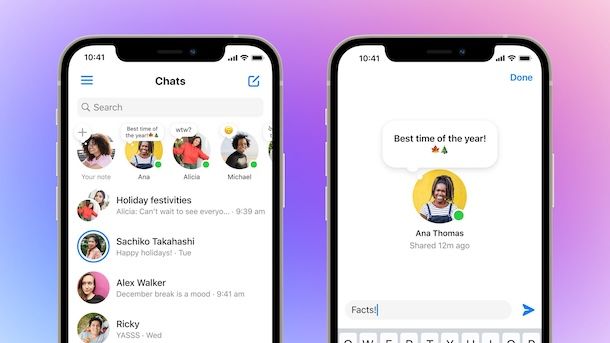
La crittografia end—to—end (E2E) in Facebook Messenger è un sistema di sicurezza che permette soltanto al mittente e al destinatario di leggere il contenuto dei messaggi scambiati. Ciò significa che neanche Meta, l’azienda proprietaria di Messenger, ha accesso al contenuto delle conversazioni protette dallo standard E2E.
Nel momento in cui invii un messaggio con crittografia end—to—end attivata, il contenuto viene cifrato sul tuo dispositivo e può essere decifrato soltanto sul device del destinatario. Questo processo impedisce a terzi (inclusi hacker o enti governativi) di intercettare e leggere i messaggi durante il loro transito.
A partire da dicembre 2023, Meta ha iniziato a implementare la crittografia end—to—end come impostazione predefinita per tutte le conversazioni su Messenger. Tuttavia, il processo di aggiornamento sta avvenendo gradualmente e potrebbe richiedere tempo prima che tutte le conversazioni siano protette automaticamente. Nel frattempo, è possibile attivare manualmente la crittografia nelle singole conversazioni.
Prima di scoprire nello specifico come vedere conversazioni segrete Messenger, devi sapere anche che la crittografia E2E non è disponibile per le chat di gruppo, le conversazioni con account business o professionali e le chat all’interno di Marketplace. In aggiunta, anche i backup su cloud non sono crittografati end-to-end e alcune funzionalità (es. l’archiviazione protetta dei messaggi) potrebbero non essere compatibili con la crittografia end—to—end. Maggiori informazioni
Per vedere le conversazioni segrete su Messenger, cioè delle chat abilitate manualmente e caratterizzate dalla crittografia end—to—end, puoi agire da smartphone, tablet e computer sfruttando Messenger Web, ossia la versione online del noto servizio di messaggistica proposto da Meta. Seguendo le indicazioni che sto per fornirti potrai, infatti, avviare una nuova conversazione segreta e visualizzare quelle esistenti.
Ti parlerò anche di come puoi vedere le chat segrete, intese come quelle chat che finiscono erroneamente nella sezione Spam, in questo caso sfruttando l’app per Android (store alternativi), iOS, iPadOS oppure direttamente Messenger.com.
Come trovare conversazioni segrete su Messenger PC
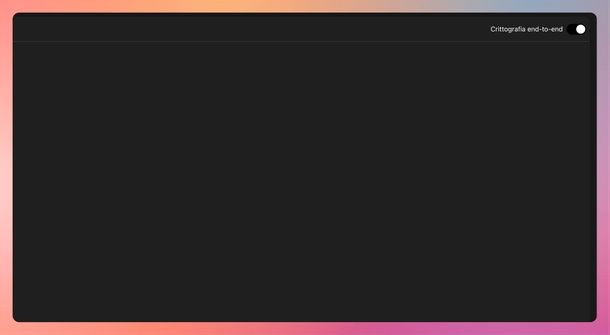
Come anticipato nel capitolo precedente, per trovare le conversazioni segrete su Messenger direttamente da PC, è necessario sfruttare il sito Web del servizio.
Se desideri avviare una nuova conversazione di questo tipo, il primo step da fare è quello di aprire il browser che solitamente utilizzi per navigare su Internet (es. Google Chrome), collegarti poi a Messenger.com, compilare i campi E—mail o numero di telefono e Password con le credenziali del tuo account Facebook, spuntare l’opzione Resta collegato/a (se lo desideri) e dare Invio oppure cliccare sul pulsante Accedi.
Nel passaggio successivo, per avviare una nuova chat segreta, premi sull’icona del quadrato con una matita all’interno in alto a sinistra (in corrispondenza della voce Chat), digita il nome del contatto nel campo A: e clicca sul risultato più opportuno dall’elenco proposto. Non ti resta che attivare l’opzione Usa crittografia end—to—end spostando su ON la levetta dedicata che trovi in alto a destra (la voce diventerà Crittografia end—to—end).
Nella nuova chat creata comparirà il messaggio Con crittografia end—to—end. Le chiamate e i messaggi sono protetti da crittografia end—to—end. Scopri di più. A questo punto, digita il messaggio preferito nel campo Aa presente sotto e dai Invio oppure pigia sull’icona dell’aeroplanino in basso a destra per inviarlo.
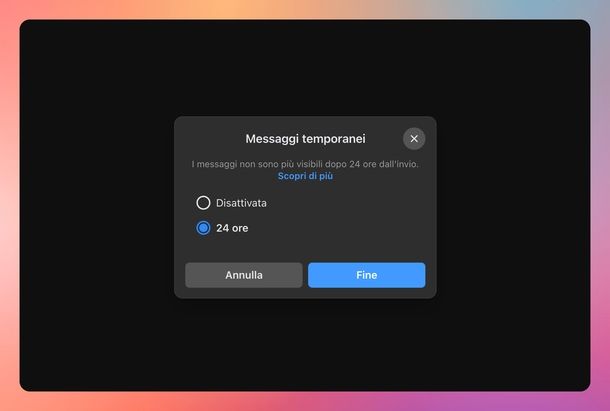
All’interno di una conversazione segreta, puoi attivare anche i messaggi temporanei. Si tratta di una funzionalità molto utile che consente di eliminarli automaticamente dopo un tot di ore. Per procedere, dalla conversazione crittografata, premi sui tre puntini in alto a destra e seleziona Privacy e assistenza. Dopodiché, seleziona Messaggi temporanei, pigia su 24 ore (in questo caso, i messaggi non saranno più visibili dopo 24 ore dall’invio) e conferma premendo sul pulsante Fine.
Se il tuo intento invece è quello di accedere alle richieste di messaggi ricevute, fai così. Da Messenger Web, premi sull’icona del fumetto con tre puntini all’interno che trovi nella barra laterale di sinistra. Fatto ciò, ti basta pigiare su Persone che potresti conoscere oppure su Spam per vedere messaggi nascosti.
Come vedere chat segrete su Messenger: Android e iOS/iPadOS
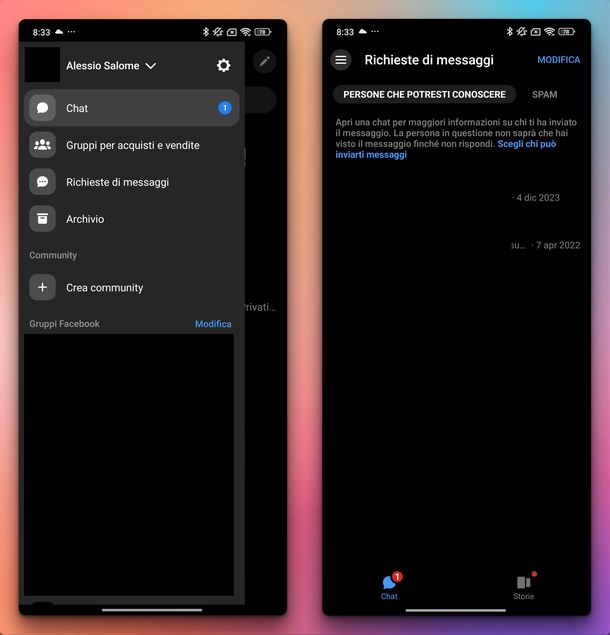
Vorresti creare una chat segreta su Messenger utilizzando l’applicazione per Android, iOS e iPadOS? Almeno nel momento in cui pubblico questo tutorial, Messenger non permette di creare una nuova conversazione segreta. Tuttavia, puoi sfruttare il sito Web come visto per computer nel capitolo precedente.
Ti basta avviare il browser predefinito (es. Mozilla Firefox), collegarti a Messenger.com e attivare la modalità Desktop. Ad esempio, se utilizzi Google Chrome sul tuo smartphone o tablet Android, tocca i tre puntini in alto a destra e seleziona Sito desktop. Su iPhone e iPad, invece, fai tap sui tre puntini in basso a destra e scegli Richiedi sito desktop. A questo punto, non ti resta che seguire gli stessi passaggi visti per PC nelle scorse righe.
Per accedere alle richieste di messaggi, invece, puoi sfruttare tranquillamente l’app di Messenger. Una volta avviata, premendo sull’apposita icona che trovi nella schermata Home, nel cassetto delle applicazioni sul “robottino verde” o all’interno di Libreria app su iOS/iPadOS, ti basta toccare i tre trattini in alto a sinistra, selezionare Richieste di messaggi dalla barra laterale che compare a sinistra e pigiare su PERSONE CHE POTRESTI CONOSCERE/Persone che potresti conoscere e/o SPAM/Spam.
Come spiare conversazione segreta Messenger
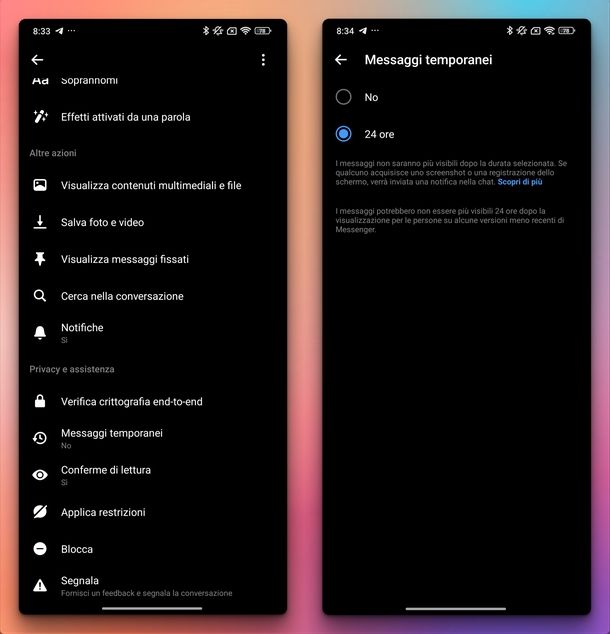
Vorresti sapere come spiare una conversazione segreta su Messenger, in quanto hai il timore che, nonostante la presenza della crittografia end—to—end, i messaggi che invii e ricevi possono venire letti da persone malintenzionate? In tal caso devi tenere in considerazione che proprio la presenza del sistema di crittografia in questione rende le conversazioni segrete maggiormente sicure poiché i messaggi sono accessibili soltanto al mittente e al destinatario, in quanto crittografati.
Nonostante ciò, una persona malintenzionata può comunque vedere i messaggi presenti in una conversazione segreta, se riesce a ottenere il dispositivo della persona da spiare. Come spiegato nei capitoli precedenti, infatti, le conversazioni segrete di Messenger sono visibili all’interno della sezione Chat dell’app per smartphone e tablet e, pertanto, se una persona malintenzionata riesce a ottenere il possesso del dispositivo della persona da spiare può facilmente leggere i suoi messaggi.
A tal proposito puoi ovviare alla questione impostando l’autodistruzione dei messaggi all’interno della conversazione segreta. Pertanto, non ti resta altro che seguire le indicazioni che ti ho fornito nel primo capitolo, accedendo alla conversazione segreta e impostando poi 24 ore come tempo di autodistruzione automatica dei messaggi. Puoi farlo anche dall’app mobile o desktop dopo aver creato la chat segreta tramite il sito.
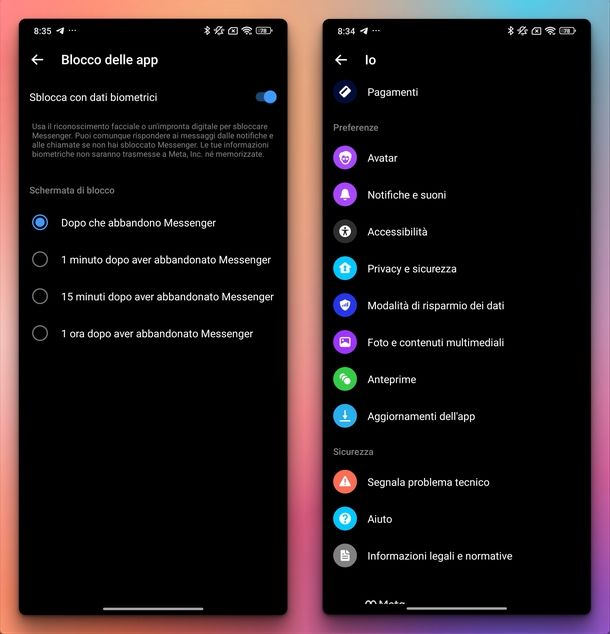
In alternativa, puoi sfruttare la funzione di blocco dell’app “di serie”. Dopo averla avviato, premi sui tre trattini in alto a sinistra e poi sull’icona dell’ingranaggio in alto a destra (in corrispondenza dei tuoi nome e cognome) dalla barra laterale che compare a sinistra. Dopo aver premuto su Privacy e sicurezza, individua la sezione Sicurezza e pigia su Blocco delle app.
Ora, se possiedi un dispositivo Android, attiva l’opzione Sblocca con dati biometrici spostando su ON la levetta dedicata. Fatto ciò, scansiona l’impronta oppure il volto e, dalla sezione Schermata di blocco, imposta Dopo che abbandono Messenger, 1 minuto dopo aver abbandonato Messenger, 15 minuti dopo aver abbandonato Messenger o 1 ora dopo aver abbandonato Messenger.
Se utilizzi un device Apple, attiva l’opzione Richiedi Face ID o Richiedi Touch ID tramite la levetta dedicata, tocca Consenti per permettere a Messenger di usare il Face ID o il Touch ID come metodo di blocco/sblocco e, dalla sezione Richiedi Face ID o Richiedi Touch ID, fai tap su Dopo aver abbandonato Messenger, 1 minuto dopo aver abbandonato, 15 minuti dopo aver abbandonato o 1 ora dopo aver abbandonato. A seconda dell’opzione impostata, l’applicazione si bloccherà automaticamente dopo averla chiusa oppure dopo un tot di tempo.
In alternativa alla feature di default di Messenger, puoi sfruttare delle soluzioni alternative. In tal caso, ti consiglio di leggere le mie guide dedicate su come bloccare le applicazioni su Android e su come bloccare le applicazioni su iPhone.
Se poi temi che qualcuno possa installare un software spia sul tuo smartphone per spiare le conversazioni che hai su Messenger, leggi la mia guida su come rimuovere software spia dal cellulare.

Autore
Salvatore Aranzulla
Salvatore Aranzulla è il blogger e divulgatore informatico più letto in Italia. Noto per aver scoperto delle vulnerabilità nei siti di Google e Microsoft. Collabora con riviste di informatica e ha curato la rubrica tecnologica del quotidiano Il Messaggero. È il fondatore di Aranzulla.it, uno dei trenta siti più visitati d'Italia, nel quale risponde con semplicità a migliaia di dubbi di tipo informatico. Ha pubblicato per Mondadori e Mondadori Informatica.






